Maison >Tutoriel système >Série Windows >Solution à la disparition de l'icône wifi sur ordinateur win11
Solution à la disparition de l'icône wifi sur ordinateur win11
- WBOYWBOYWBOYWBOYWBOYWBOYWBOYWBOYWBOYWBOYWBOYWBOYWBavant
- 2024-01-07 12:33:461358parcourir
Dans le système Win11 récemment mis à jour, de nombreux utilisateurs constatent qu'ils ne trouvent pas l'icône Wi-Fi. Pour cette raison, nous vous avons proposé une solution à la disparition de l'icône Wi-Fi sur les ordinateurs Win11. Activez le commutateur de configuration pour activer les paramètres Wi-Fi. .
Que faire si l'icône Wi-Fi disparaît sur votre ordinateur Win11 :
1. Tout d'abord, cliquez avec le bouton droit sur la barre des tâches inférieure, puis cliquez sur "Paramètres de la barre des tâches".
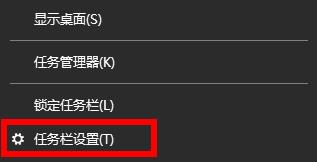
2. Cliquez ensuite sur l'option "Barre des tâches" dans la barre des tâches de gauche.
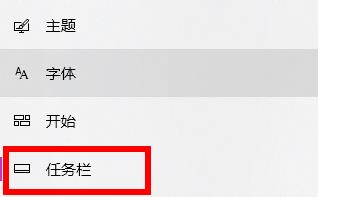
3. Après avoir déroulé, vous pouvez voir la zone de notification et cliquer sur "Sélectionner les icônes à afficher dans la barre des tâches".
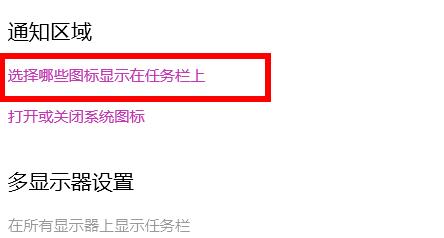
4. Enfin, vous pouvez voir les paramètres réseau ci-dessous et allumer l'interrupteur à l'arrière.
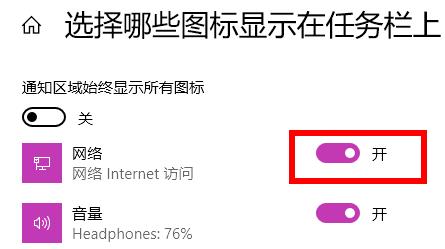
Ce qui précède est le contenu détaillé de. pour plus d'informations, suivez d'autres articles connexes sur le site Web de PHP en chinois!

